Fix: Marvel's Spider-Man Remastered FPS Rendah & Masalah Gagap
Dalam artikel ini, kami akan mencoba memecahkan masalah fps rendah dan stuttering yang dihadapi pemain Marvel's Spider-Man Remastered saat bermain game.

Pemain Marvel's Spider-Man Remastered menyatakan bahwa mereka tidak dapat memainkan game dengan lancar karena menghadapi masalah fps rendah dan gagap dalam game. Kami akan menyelidiki situasi ini dan mencoba menyelesaikan pemain yang mengalami masalah fps rendah dan gagap.
Mengapa FPS Saya Rendah dan Terjebak di Marvel's Spider-Man Remastered?
Masalah ini biasanya disebabkanoleh penerimaan game yang tidak memadai di komputer Anda. Tentu saja masalah ini juga bisa terjadi pada perangkat yang memenuhi game. Dalam hal ini, mungkin tampak tidak normaloleh pemain mana pun. Situasi ini dapat terjadi karena banyak masalah. Untuk ini, Anda dapat mencapai solusi masalah dengan memberi tahu Anda beberapa saran.
Bagaimana Cara Memperbaiki Marvel's Spider-Man Remastered FPS Rendah dan Stuck?
Kami akan mencoba menyelesaikan masalah dengan melakukan saran berikut untuk memperbaiki masalah ini.
1-) Nonaktifkan Add-on Dalam Game
Beberapa add-on dalam game dapat menyebabkan Anda mengalami resolusi tinggi dan masalah pengoptimalan dalam tekstur. Untuk ini, kita dapat menonaktifkan plugin Raytracing, DLSS, dan V-Sync.
- Pertama-tama, mari kita jalankan Marvel's Spider-Man Remastered dan buka menu "Setelan" di layar peluncur.
- Pilih "Tampilan" di jendela baru yang terbuka dan setel VSync ke "Nonaktif".
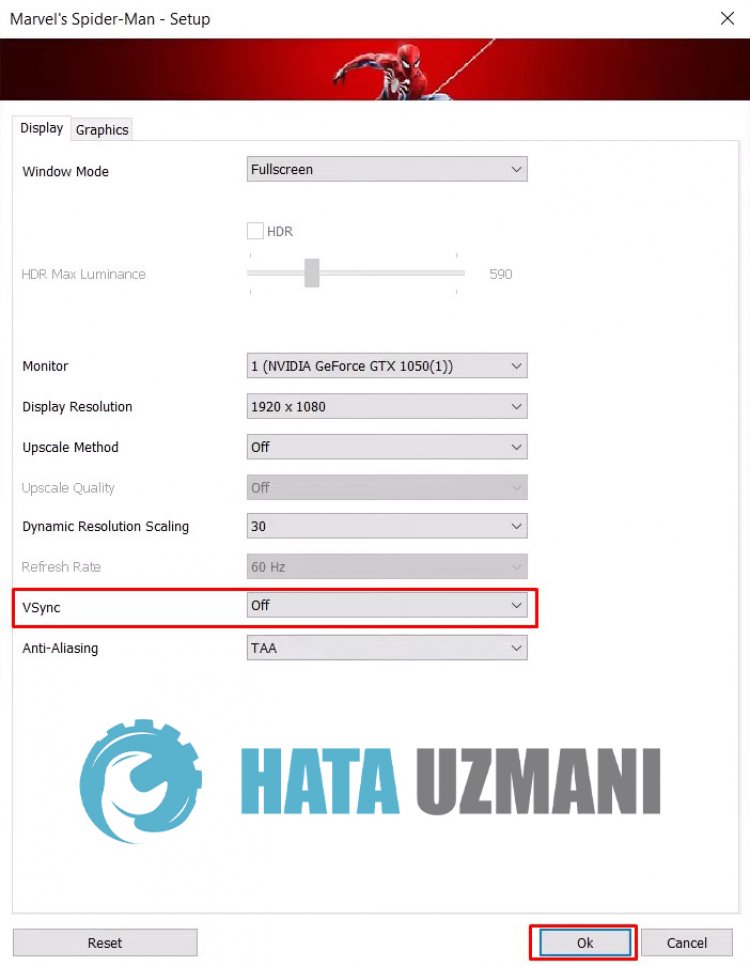
- Kemudian nonaktifkan opsi "Refleksi jejak sinar" dengan mengeklik opsi "Grafik" di atas.
Setelah proses ini, klik tombol "Oke" untuk menyimpan dan melanjutkan ke saran kami yang lain.
2-) Nonaktifkan Pengoptimalan Layar Penuh
Kami dapat memperbaiki masalah dengan menonaktifkan pengoptimalan layar penuh dan menyetel setelan jendela dalam game ke layar penuh khusus.
- Buka aplikasi Steam.
- Buka menu "Perpustakaan" pada layar yang terbuka, klik kanan pada game "Marvel's Spider-Man Remastered" dan pilih "Kelola/strong>" dan pilih " Klik >Jelajahi File Lokal".
- Klik kanan pada program "Spider-Man.exe" di folder yang terbuka dan buka menu "Properties".
- Klik opsi "Kompatibilitas" di jendela baru yang terbuka, aktifkan opsi "Nonaktifkan pengoptimalan layar penuh" dan klik tombol "Terapkan".
- Setelah proses ini, mari jalankan game Marvel's Spider-Man Remastered dan buka menu "Setelan" di layar peluncur.
- Kemudian setel opsi "Mode Jendela" di menu Tampilan ke "Layar Penuh Eksklusif" dan klik tombol "OK" untuk menyimpan operasi.
Setelah melakukan ini, mari beralih ke saran kami yang lain.
3-) Nonaktifkan Antarmuka Steam Dalam Game
Membuka antarmuka uap dalam game dapat menyebabkan banyak gangguan dan fps rendah. Untuk ini, kita bisa sedikit mengurangi masalah dengan mematikan plugin ini.
- Buka aplikasi Steam.
- Buka menu "Perpustakaan" pada layar yang terbuka, klik kanan pada game "Marvel's Spider-Man Remastered" dan buka "Properties " menu.
- Akses opsi "Umum" di jendela baru yang terbuka dan nonaktifkan opsi "Aktifkan Antarmuka Steam Dalam Game" jika diaktifkan.
3-) Perbarui Driver Kartu Grafis
Dalam masalah yang terus-menerus seperti itu, kartu grafis yang kedaluwarsa dapat menyebabkan fps rendah dan tersendat. Untuk ini, kami menyarankan Anda menggunakan kartu grafis terbaru.
Untuk Pengguna dengan Kartu Grafis Nvidia;
- Pertama-tama, Geforce Experience</ dari perusahaan Nvidia kuat > Kita perlu mengunduh dan menginstal program.
- Setelah proses download dan instalasi, kita buka program kita dan buka menu Drivers di atas.
- Unduh pembaruan kami dengan mengeklik tombol Unduh yang muncul di atas.
- Setelah download kita selesai, mari kita lakukan proses instalasi dengan mengklik tombol instalasi cepat.
- Restart komputer Anda setelah proses ini selesai.
Untuk Pengguna dengan Kartu Grafis AMD;
- Diterbitkanoleh perusahaan AMD Perangkat Lunak AMD Radeon Kita perlu mengunduh dan menginstal program.
- Setelah proses pengunduhan dan penginstalan, kami membuka program kami dan mengklik tombol Periksa Pembaruan di bawah menu driver dan perangkat lunak di sebelah kanan, dan periksa apakah kartu video kami mutakhir.
- Anda dapat memulaiulang komputer dengan melakukan pembaruan.
Untuk Pengguna dengan Kartu Grafis Intel;
Pengguna dengan prosesor Intel dapat menggunakan kartu grafis di prosesor Intel, karena mereka tidak memiliki kartu grafis. Ini mungkin memerlukan pembaruan kartu grafis intel.
- Pertama, unduh Pengandar Intel dengan mengakses tautan.
- Setelah download selesai, buka programnya. Setelah proses instalasi selesai, klik tombol "Luncurkan" dan tunggu untuk diarahkan ke halaman.
- Setelah proses ini, Intel Driver & Support Assistant akan memindai sistem Anda. Setelah pemindaian selesai, itu akan mengekstrak beberapa driver yang perlu Anda perbarui. Lakukan proses instalasi dengan mendownload driver versi terbaru.
Setelah memperbarui driver grafis kami dan memulaiulang komputer kami, Anda dapat memeriksa kinerja dalam game dengan menjalankan Marvel's Spider-Man Remastered.
4-) Gunakan Performa Grafik
Plugin ini ditawarkan kepada penggunaoleh Windows, membantu meningkatkan kinerja dalam game. Meskipun tampaknya bermasalah bagi pemain, kami dapat memeriksa kinerja dalam game dengan mencoba plugin ini.
- Ketik "Setelan Grafik" ke layar mulai pencarian dan buka.
- Klik tombol "Jelajahi" di bawah "Preferensi kinerja grafis" pada layar yang terbuka, temukan dan pilih "Spider-Man.exe</ kuat>" .
- Setelah melakukan pemilihan, game akan ditambahkan ke preferensi kinerja grafis. Klik game yang ditambahkan untuk membuka menu "Opsi".
- Pilih opsi "Kinerja tinggi" di jendela baru yang terbuka.
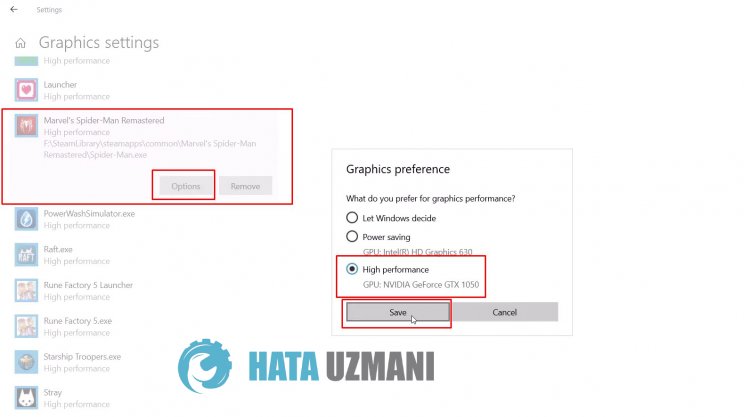
Setelah proses ini, Anda dapat memeriksa kinerja dalam game dengan menjalankan game.
5-) Turunkan Pengaturan Grafik Dalam Game
Akhirnya, kami dapat memperbaiki masalah dengan menurunkan pengaturan grafis dalam game.
- Pertama-tama, mari kita jalankan Marvel's Spider-Man Remastered dan buka menu "Setelan" di layar peluncur.
- Pilih "Tampilan" di jendela baru yang terbuka dan pilih "Metode Kelas Atas", "Penskalaan Resolusi Dinamis" dan "VSync Setel opsi " ke "Nonaktif".
- Kemudian klik "Grafik" di bagian atas dan setel "Preset" ke "Rendah" atau "Sangat Rendah" dan setel "strong>Preset" Simpan dengan menekan tombol >OK".
Setelah melakukan operasi ini, Anda dapat memeriksa kinerja dalam game dengan menjalankan game.
Ya, teman-teman, kami telah memecahkan masalah kami dengan judul ini. Jika masalah terus berlanjut, Anda dapat bertanya tentang kesalahan yang Anda alami dengan memasuki platform FORUM kami.


![Bagaimana Cara Memperbaiki Kesalahan Server YouTube [400]?](https://www.hatauzmani.com/uploads/images/202403/image_380x226_65f1745c66570.jpg)

























